이 연습에서는 선형 배치 도구를 사용하여 원곡선이 있는 선형을 그립니다.
선형 특성 지정
- 튜토리얼 도면 폴더에 있는 Align-1.dwg를 엽니다.
도면에는 A부터 D까지의 레이블이 지정된 여러 개의 원이 표시된 지표면이 있습니다.
주:객체 스냅(OSNAP)이 켜져 있는지 확인합니다.
- 탭
 패널
패널  드롭다운
드롭다운  찾기를 클릭합니다.
찾기를 클릭합니다.
- 선형 작성 - 배치 대화상자에서 이름에 첫 번째 도로를 입력합니다.
- 일반 탭에서 다음 설정을 선택합니다.
- 부지: <없음>
- 선형 스타일: 배치
- 선형 도면층: C-ROAD
- 선형 레이블 세트: 주 보조 및 지오메트리 점
부지를 <없음>으로 설정하면 선형이 도면의 다른 객체와 상호 작용하지 않습니다. <없음>을(를) 선택하면 교차 선형이 닫힌 영역을 형성하거나 선형이 기존 구획을 교차할 때 구획을 작성하지 않으려는 경우 유용합니다.
- 설계 조건 탭을 클릭합니다.
시작 설계 속도 값은 선형 시작 측점에서 기본 설계 속도를 지정합니다. 설계 속도를 선형상의 다른 측점에서 지정할 수도 있습니다. 다른 설계 속도가 지정되지 않은 경우에는 시작 설계 속도이(가) 전체 선형에 적용됩니다. 이 연습에서는 기본 시작 설계 속도 값을 적용합니다.
이 탭의 다른 옵션은 선형 설계가 지정한 설계 조건을 충족시키도록 하려는 경우에만 사용됩니다. 이 연습에서는 선형에 설계 조건을 적용하지 않습니다. 로컬 표준을 참조하는 선형 설계 튜토리얼에서는 설계 조건 피쳐의 사용법에 대해 배웁니다.
- 확인을 클릭합니다.
선형 배치 도구 도구막대가 표시됩니다. 여기에는 선형을 작성하고 편집하는 데 필요한 컨트롤이 포함되어 있습니다.
선형 그리기
- 선형 배치 도구 도구막대에서 드롭다운 리스트
 을(를) 클릭하고 원곡선 및 완화곡선 설정
을(를) 클릭하고 원곡선 및 완화곡선 설정 을(를) 선택합니다. 원곡선 및 완화곡선 설정 대화상자에서 접선 간의 모든 교차로(IP)에 자동으로 배치할 원곡선 유형을 지정할 수 있습니다.
을(를) 선택합니다. 원곡선 및 완화곡선 설정 대화상자에서 접선 간의 모든 교차로(IP)에 자동으로 배치할 원곡선 유형을 지정할 수 있습니다.
- 원곡선 및 완화곡선 설정 대화상자에서 다음 매개변수를 지정합니다.
- 유형: 클로소이드
- 완화곡선 진입부: 선택취소됨
- 원곡선: 선택
- 완화곡선 진출부: 선택취소됨
- 기본 반지름: 350.0000’
- 확인을 클릭합니다.
- 선형 배치 도구 도구막대에서 드롭다운 리스트
 를 클릭합니다. 접선-접선(원곡선 포함)
를 클릭합니다. 접선-접선(원곡선 포함) 을(를) 선택합니다.
을(를) 선택합니다.
- 원 A의 중심으로 스냅하여 선형의 시작점을 지정합니다.
- 선을 확장하고 원 B, C, D의 중심으로 순서대로 스냅하여 추가 IP를 지정합니다. 그런 다음, 마우스 오른쪽 버튼을 클릭하여 평면 선형 배치 명령을 끝냅니다.
- 도면을 초점이동 및 확대하여 레이블의 스타일과 컨텐츠를 확인합니다. 특히 각 선, 완화곡선 및 원곡선의 시작점과 끝점을 표시하는 지오메트리 점 레이블에 주의합니다.
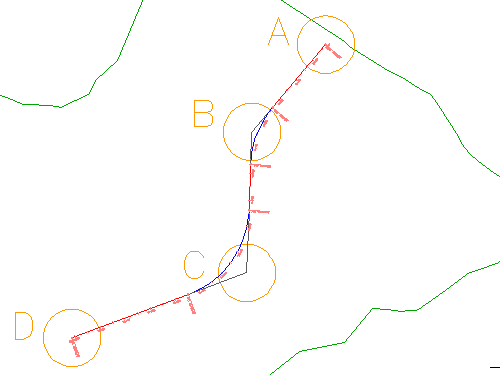
이 튜토리얼을 계속하려면 연습 2: 선형에 자유 원곡선 및 완화곡선 추가로 이동합니다.